วิธีการนับเซลล์ตามสีใน Excel
Excel ไม่มีฟังก์ชันในตัวเพื่อนับเซลล์ตามสีเติมหรือสีฟอนต์ อย่างไรก็ตาม มีวิธีแก้ไขปัญหาบางอย่างเพื่อให้บรรลุเป้าหมายนี้ การใช้ฟีเจอร์ค้นหาเป็นหนึ่งในวิธีแก้ปัญหาชั่วคราวในการนับเซลล์สีใน Excel โดยไม่ต้องใช้สูตรใดๆ ลองมาดูเรื่องนี้ให้ละเอียดยิ่งขึ้น
วิธีนับเซลล์ด้วยสีเฉพาะใน Excel
หากต้องการระบุเซลล์ที่มีเฉดสีใดสีหนึ่งอย่างแม่นยำ โปรดปฏิบัติตามขั้นตอนต่อไปนี้:
⭐นำทางไปยังแท็บหน้าแรก
หากต้องการเข้าถึงเครื่องมือแก้ไขใน Adobe Illustrator โปรดทำตามขั้นตอนเหล่านี้:1. คลิกที่ไอคอนรูปแว่นขยายที่อยู่ภายในแถบเครื่องมือ ซึ่งอยู่บริเวณด้านบนของหน้าจอ พร้อมด้วยไอคอนอื่นๆ เช่น เครื่องมือครอบตัดหรือแผงติดตามรูปภาพ แว่นขยายมักจะมีป้ายระบุฟังก์ชันกำกับอยู่ด้วย ซึ่งในกรณีนี้จะอ่านว่า “ค้นหาและเลือก
⭐ เลือก ค้นหา… จากเมนูแบบเลื่อนลง 
⭐ หากคุณเห็นแท็บค้นหาที่ยังไม่ได้ขยาย ให้คลิกที่ปุ่มตัวเลือก » 
⭐ คลิกที่ลูกศรลงเล็กๆ เพื่อขยายเมนูรูปแบบ จากนั้นเลือกเลือกรูปแบบจากเซลล์€¦จากเมนูแบบเลื่อนลง 
⭐ เลือกเซลล์ที่มีการเติมสีเดียวกันกับที่คุณต้องการนับ และสีของเซลล์จะปรากฏในส่วนแสดงตัวอย่าง 
⭐ คลิก ค้นหาทั้งหมด จากนั้น Excel จะค้นหาเซลล์ทั้งหมดที่มีสีเติมที่ตรงกัน พร้อมด้วยการนับที่มุมซ้ายล่างของกล่องโต้ตอบค้นหาและแทนที่ 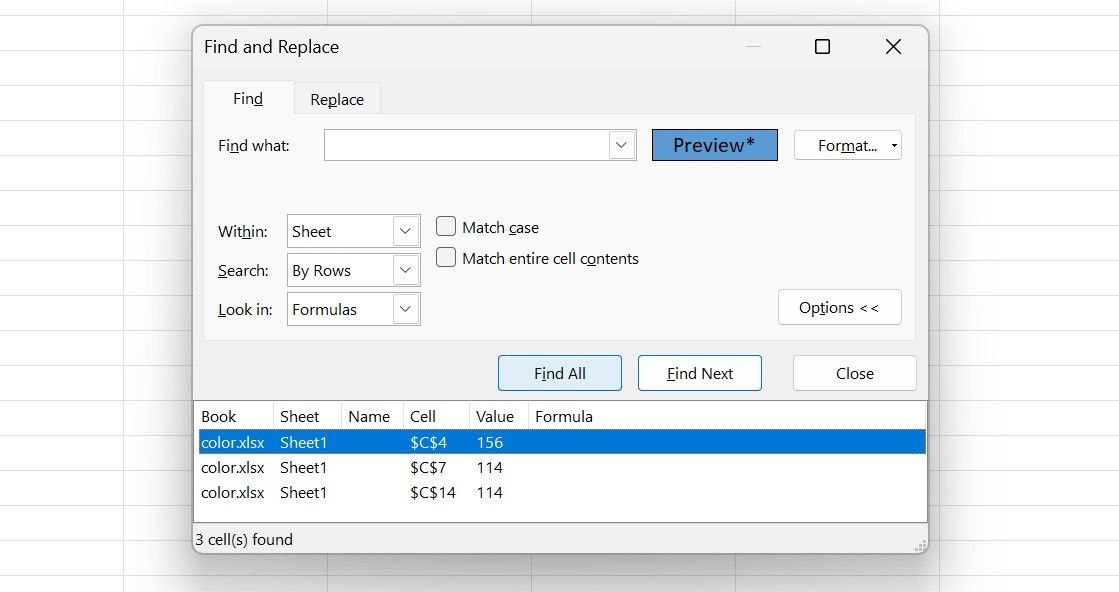
หากต้องการใช้วิธีการที่คล้ายกัน อาจหาปริมาณเซลล์ที่มีข้อความสีโดยปฏิบัติตามแนวทางเฉพาะ อย่างไรก็ตาม จำเป็นอย่างยิ่งที่จะต้องระบุและแยกเซลล์ที่มีสีข้อความเหมือนกันกับตัวอย่างเป้าหมาย
ข้อเสียเปรียบประการหนึ่งของแนวทางนี้คือการขาดความคล่องตัว ซึ่งการนับจะไม่ปรับตัวเองแบบเรียลไทม์เมื่อมีการปรับเปลี่ยนเฉดสีของเซลล์
ในทำนองเดียวกัน Excel อำนวยความสะดวกในกระบวนการกรองและเรียงลำดับข้อมูลตามสี
นับเซลล์สีอย่างมีประสิทธิภาพใน Excel
กระบวนการนับเซลล์สีอาจดำเนินการได้อย่างมีประสิทธิภาพโดยใช้ฟังก์ชันค้นหา อย่างไรก็ตาม จะต้องย้ำเป็นระยะๆ เพื่อตอบสนองต่อการเปลี่ยนแปลงข้อมูลพื้นฐาน อย่างไรก็ตาม วิธีการนี้นำเสนอวิธีที่ตรงไปตรงมาในการนับเซลล์สีโดยไม่ต้องคำนวณตามสูตร